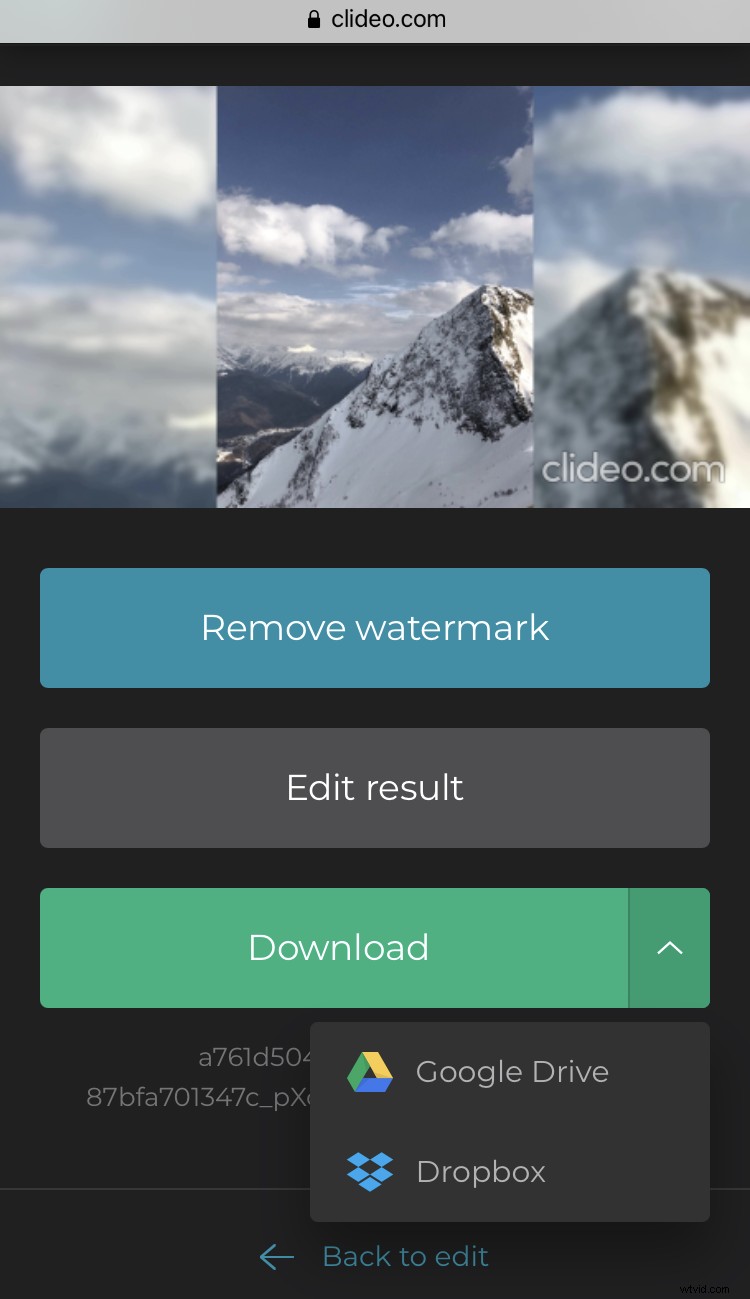Jak zmienić rozmiar zdjęć na iPhonie
Clideo działa online i nie wymaga wcześniejszej instalacji ani konfiguracji. Działa doskonale na wszystkich typach urządzeń i systemach operacyjnych. Umożliwia zmianę rozmiaru filmów, GIF-ów i zdjęć.
Jeśli jesteś właścicielem iPhone'a, dobrze będzie wiedzieć, że mamy bezpłatną aplikację do zmiany rozmiaru wyłącznie filmów. Jest bardzo wygodny i działa całkowicie offline, wypróbuj go, gdy przyjdzie czas na pracę z ruchomym obrazem.
Czytaj dalej i dowiedz się, jak zmienić rozmiar obrazu na iPhonie w czterech krótkich krokach.
-
Prześlij zdjęcie do narzędzia
Otwórz aplikację Clideo iPhone Image Resizer w przeglądarce i naciśnij duży niebieski panel, aby zaimportować obraz z rolki z aparatu.
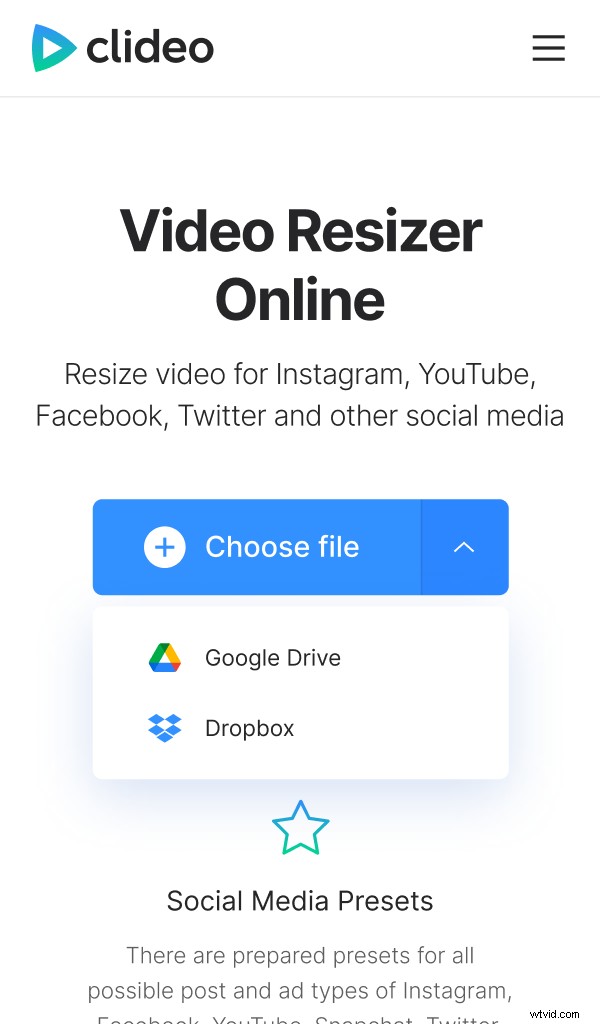
Możesz także przesłać plik przechowywany online. Po prostu wywołaj menu rozwijane po prawej stronie przycisku „Wybierz plik” i wybierz go z konta w chmurze.
-
Wybierz ustawienie wstępne lub ręcznie zmień rozmiar
Wybierz jeden z mediów społecznościowych i typ jego postu z rozwijanych list pod przesłanym obrazem. Do wyboru jest około 100 gotowych ustawień!
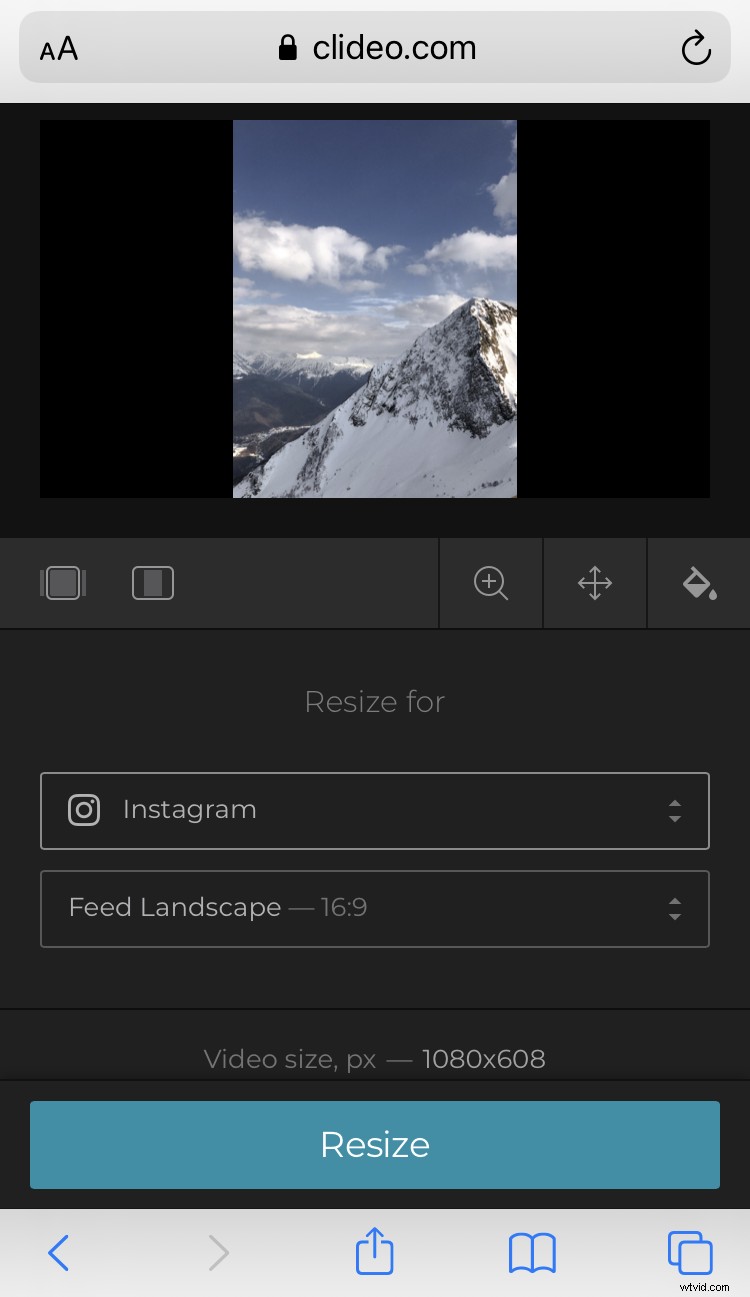
Jeśli chcesz ręcznie zmienić rozmiar zdjęcia, kliknij opcję „Niestandardowe” i zdecyduj o współczynniku proporcji. Następnie wystarczy ustawić wysokość lub szerokość, a drugi parametr zostanie policzony automatycznie.
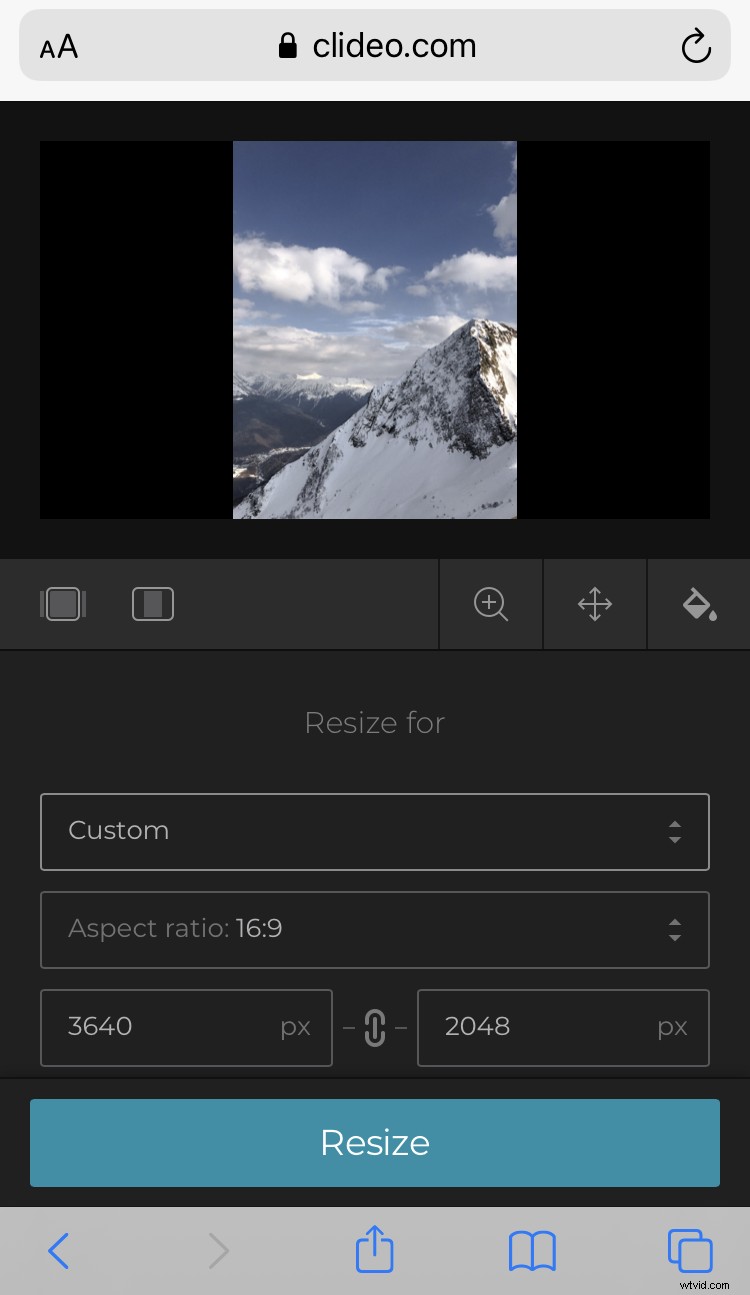
Jeśli dokładnie znasz rozmiar, którego potrzebujesz, kliknij symbol łańcucha między polami, aby go dezaktywować, i ustaw oba wymiary ręcznie.
-
Wybierz opcję przycinania
Pod zdjęciem po lewej kliknij lewy przycisk, aby wypełnić ramkę obrazem, zostanie on przycięty. Kliknij prawy przycisk, aby dopasować zdjęcie do ramki, po lewej stronie zostaną paski boczne, których kolor lub rozmycie możesz wybrać, klikając wiadro z farbą.
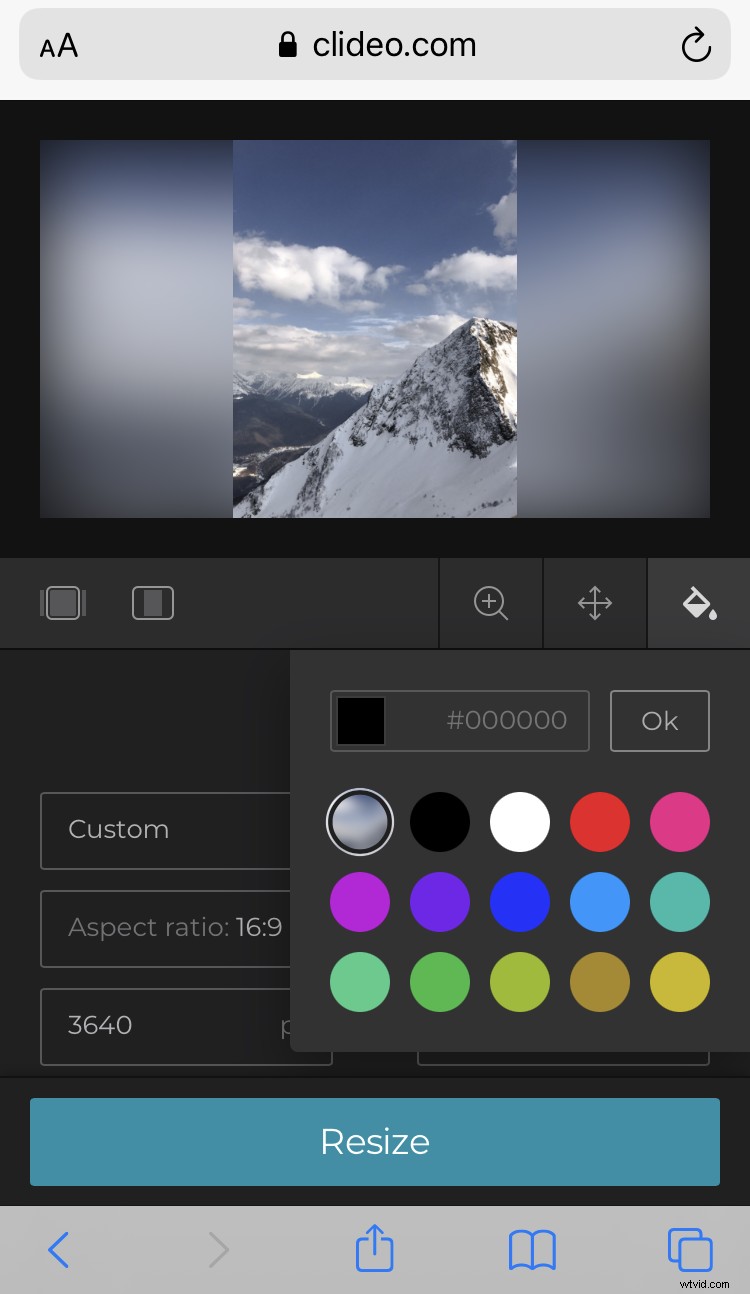
Cokolwiek wybierzesz, możesz przesuwać zdjęcie, powiększać je lub pomniejszać za pomocą przycisków po prawej stronie opcji przycinania.
Kiedy skończysz, naciśnij przycisk „Zmień rozmiar” i przygotuj się do zmiany wyniku.
-
Zapisz obraz o zmienionym rozmiarze
Rzuć okiem na zdjęcie wyjściowe. Jeśli jesteś z niego zadowolony, pobierz go na swoje urządzenie osobiste, Dysk Google lub Dropbox. Jeśli chcesz coś zmienić, zrób to, klikając strzałkę „Powrót do edycji”.